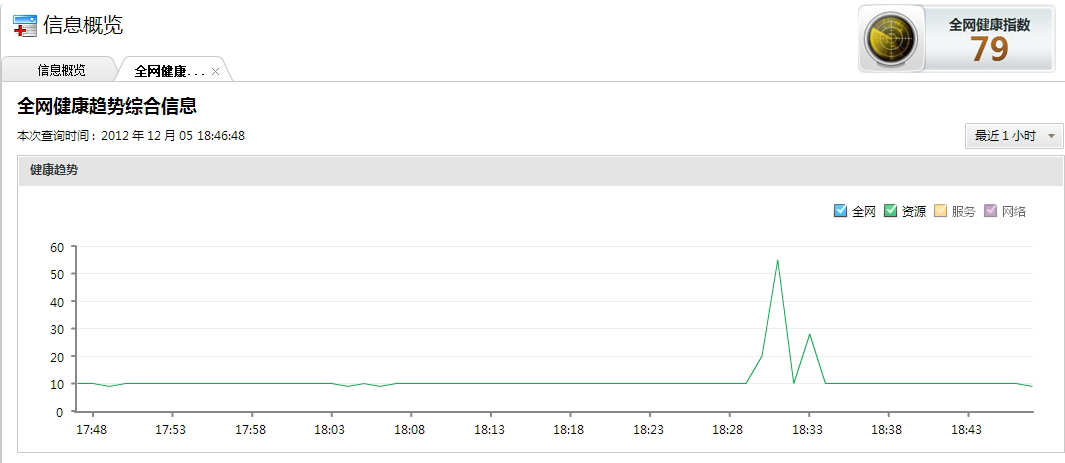
主动检测
根据主动检测项的不同,检测报告共分为3种,即服务检测项报告、网络检测项报告和资源检测项报告。每一个检测项都有其独立的报告信息和健康级别。除此之外,信息概览页面提供全网健康趋势信息报告。
主动检测 > 信息概览
信息概览页面显示全网健康趋势信息的报告,并汇总显示所有处于危险级别和亚健康级别的主动检测项。
在信息概览页面,点击<全网健康趋势>后面的<查看综合信息>,进入全网健康趋势综合信息页面,如下图所示。通过该页面,用户能够:
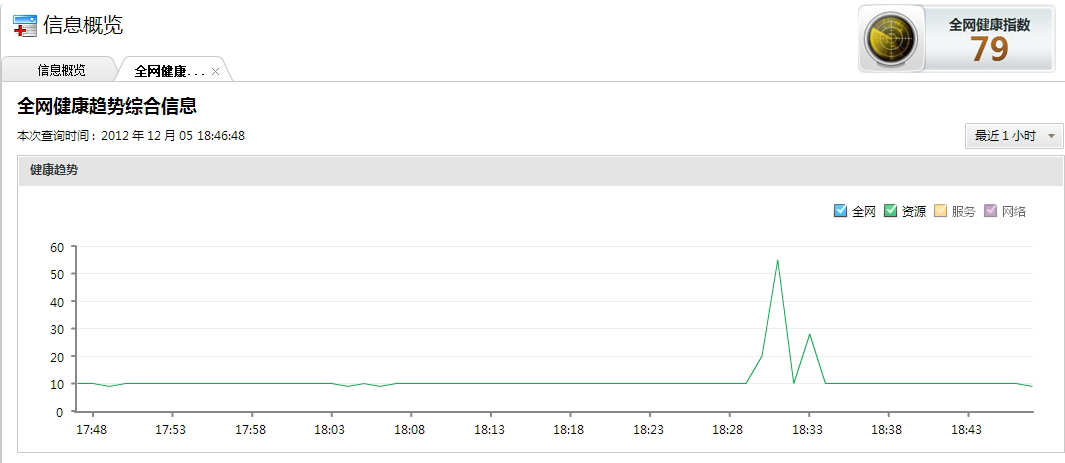
主动检测 > 服务检测
服务检测页面显示系统当前所有已配置的服务检测项的健康状况和检测报告。
服务检测项列表选项说明:
| 选项 | 说明 |
探测项 |
显示服务检测项的名称。 |
探测类型 |
显示服务检测项的探测类型,可以是HTTP,POP3,SMTP,FTP,IMAP4,DNS,LDAP,也可以用户自定义。如何配置,请参考配置服务网络监控一节。 |
延迟 |
显示服务检测项的延迟时间。 |
健康状态 |
显示服务检测项的健康级别,分别为健康( |
在服务检测页面,点击需要查看的服务检测项后面的<查看综合信息>,进入该服务检测项综合信息页面,如下图所示。通过该页面,用户能够:
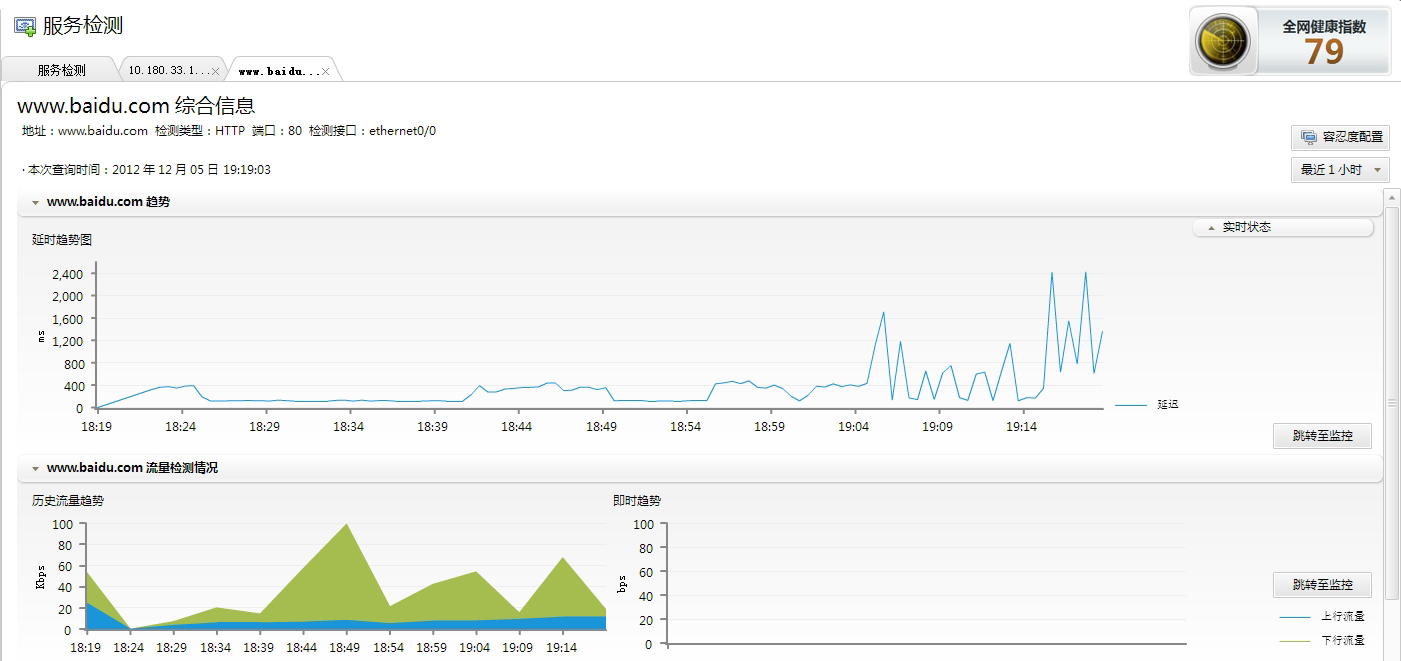
主动检测 > 网络检测
网络检测页面显示系统当前所有已配置的网络检测项的健康状况和检测报告。
网络检测项列表选项说明:
| 选项 | 说明 |
探测项 |
显示网络检测项的名称。 |
探测类型 |
显示网络检测项的探测类型,即ICMP。如何配置,请参考配置服务网络监控一节。 |
丢包率 |
显示网络节点的丢包率。 |
延迟 |
显示网络节点的延迟时间。 |
健康状态 |
显示网络检测项的健康级别,分别为健康( |
在网络检测页面,点击需要查看的网络检测项后面的<查看综合信息>,进入该网络节点综合信息页面,如下图所示。通过该页面,用户能够:
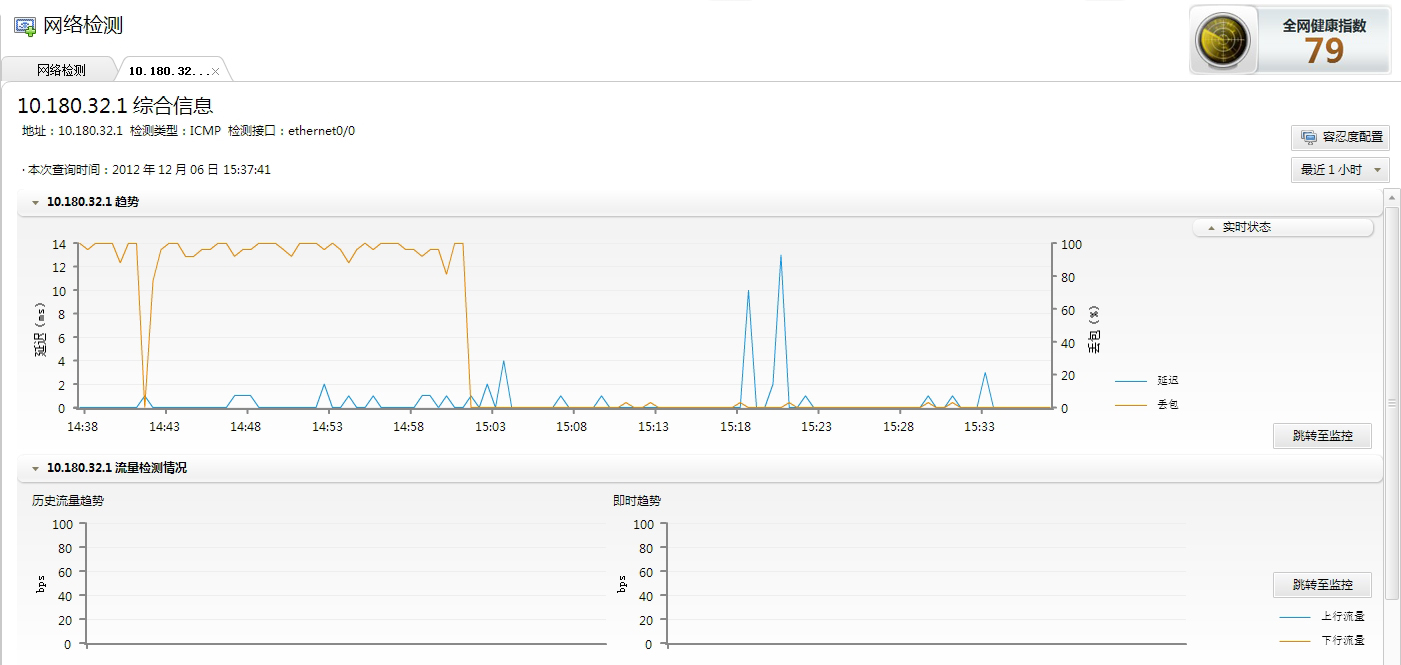
主动检测 > 资源检测
资源检测页面显示系统当前所有已配置的设备资源检测项的健康状况和检测报告。设备资源包括CPU利用率、内存利用率、磁盘空间利用率、新建连接、并发连接、机箱温度、CPU温度、接口流量和源NAT资源。
资源检测项列表选项说明:
| 选项 | 说明 |
探测项 |
显示资源检测项的名称。 |
采样值 |
显示该检测项实时的采样值。 |
健康状态 |
显示该检测项的健康级别,分别为健康( |
在资源检测页面,点击需要查看的设备资源检测项后面的<查看综合信息>,进入该检测项综合信息页面。通过该页面,用户能够:
注意:
主动检测 > 异常检测
异常检测页面显示系统当前所有已配置的异常检测项的健康状况和检测报告。异常检测的具体信息,请参阅异常检测。
资源检测项列表选项说明:
| 选项 | 说明 |
检测对象 |
显示检测对象的名称。 |
类型 |
显示该检测对象的类型,系统支持主机/服务器、服务、子网三种类型。 |
行为描述 |
显示检测对象最近一天的异常检测信息概况。 |
健康评分 |
显示检测对象的健康评分。健康评分表示检测对象在最近一天内的健康状况。该评分有健康(80到100分)、亚健康(60到80分)、非健康(60分以下)三档,根据检测对象的威胁状况(主机/服务器)、流量的异常情况(参量异常、行为异常)综合计算得出。 |
健康状态 |
显示该检测项的健康级别,分别为健康( |
在异常检测页面,点击需要查看的异常检测项后面的<查看综合信息>,进入该检测项综合信息页面。通过该页面,用户能够: